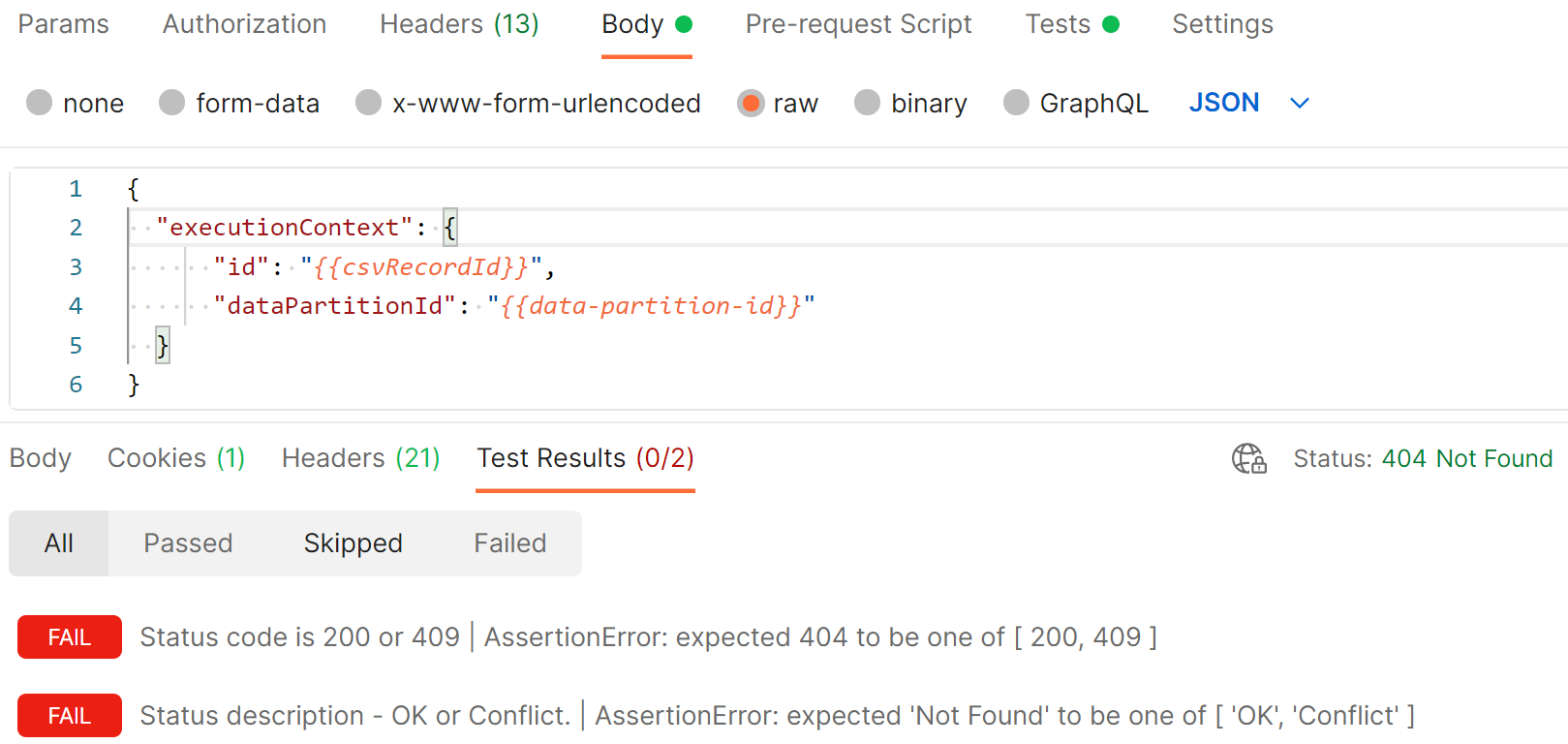Öğretici: Bildirim tabanlı dosya alımı gerçekleştirme
Bildirim alımı, bildirimleri Bir Enerji için Azure Data Manager örneğine alma özelliği sağlar.
Bu öğreticide aşağıdakilerin nasıl yapılacağını öğreneceksiniz:
- Postman kullanarak örnek bildirimleri Bir Enerji için Azure Data Manager örneğine alın.
- Postman kullanarak bildirim alımı sırasında oluşturulan depolama meta verisi kayıtlarını arayın.
Önkoşullar
Bu öğreticiye başlamadan önce aşağıdaki önkoşulları tamamlayın.
Enerji için Azure Data Manager örneğinin ayrıntılarını alma
Enerji için Azure Data Manager örneğine ihtiyacınız vardır. Henüz bir örneğiniz yoksa, Hızlı Başlangıç: Enerji için Azure Data Manager örneği oluşturma bölümünde yer alan adımları izleyerek bir tane oluşturun.
Bu öğretici için aşağıdaki parametrelere ihtiyacınız vardır:
Parametre Kullanılacak değer Örnek Bu değer nerede bulunur? CLIENT_IDUygulama (istemci) kimliği 00001111-aaaa-2222-bbbb-3333cccc4444Uygulamayı Microsoft kimlik platformu kaydederken bu uygulamayı veya istemci kimliğini kullanırsınız. Bkz . Uygulama kaydetme. CLIENT_SECRETİstemci gizli dizileri _fl******************Bazen uygulama parolası olarak da adlandırılan istemci gizli dizisi, uygulamanızın kendisini kimlik doğrulaması için sertifika yerine kullanabileceği bir dize değeridir. Bkz. İstemci gizli dizisi ekleme. TENANT_IDDizin (kiracı) kimliği 72f988bf-86f1-41af-91ab-xxxxxxxxxxxxDizin veya kiracı kimliğini almak için Azure portalında hesap adınızın üzerine gelin. Alternatif olarak, Azure portalında Microsoft Entra ID>Özellikleri>Kiracı Kimliği'ni arayın ve seçin. SCOPEUygulama (istemci) kimliği 00001111-aaaa-2222-bbbb-3333cccc4444Bu değer, daha önce bahsedilen uygulama veya istemci kimliğiyle aynıdır. refresh_tokenBelirteç değerini yenileme 0.ATcA01-XWHdJ0ES-qDevC6r...........Yenileme belirteci oluşturmak ve kaydetmek için Kimlik doğrulama belirteci oluşturma'yı izleyin. Daha sonra bir kullanıcı belirteci oluşturmak için bu yenileme belirtecine ihtiyacınız vardır. DNSURI <instance>.energy.Azure.comBu değeri Enerji için Azure Data Manager örneğinin genel bakış sayfasında bulabilirsiniz. data-partition-idVeri bölümleri <instance>-<data-partition-name>Bu değeri Enerji için Azure Data Manager örneğinin genel bakış sayfasında bulabilirsiniz.
Bu öğreticiyi çalıştıran kullanıcıya uygun yetkilendirmeler eklemek için Kullanıcıları yönetme kılavuzunu izleyin.
Postman'i ayarlama ve istekleri yürütme
Aşağıdaki dosyaları Postman'a aktarın:
Postman koleksiyonunu ve ortam değişkenlerini içeri aktarmak için Postman'a veri aktarma başlığındaki adımları izleyin.
Postman ortamı için GÜNCEL DEĞER'i, Enerji için Azure Data Manager örneğinin ayrıntılarında elde ettiğiniz bilgilerle güncelleştirin.
Bildirim alımı için Postman koleksiyonu, sırayla yürütmeniz gereken birden çok istek içerir.
Postman koleksiyonunu tetiklemeden önce Alma İş Akışı Ortamı'nı seçtiğinizden emin olun.
Gönder düğmesini seçerek her isteği tetikler.
Postman, her istekte gerçek API yanıt kodunu beklenen yanıt koduna göre doğrular. Uyuşmazlık varsa, test bölümü hataları gösterir.
Başarılı bir Postman isteği örneği aşağıda verilmişti:
Başarısız bir Postman isteği örneği aşağıda verilmişti:
Postman kullanarak örnek bildirimleri alma
Postman koleksiyonunu kullanarak örnek bildirimleri Enerji için Azure Data Manager örneğine almak için aşağıdaki adımları tamamlayın:
Kullanıcı Erişim Belirteci Alma: Daha fazla API çağrısının kimliğini doğrulamak için kullanılacak kullanıcı belirtecini oluşturun.
Yasal Etiket Oluşturma: Veri uyumluluğu amacıyla bildirim verilerine eklenecek bir yasal etiket oluşturun.
Dosyayı karşıya yüklemek için İmzalı URL alma: Bildirim dosyasının karşıya yüklendiği imzalı URL yolunu alın.
Dosya yükleme: Wellbore.csv örneğini yerel makinenize indirin. CSV, LAS veya JSON gibi herhangi bir dosya türü olabilir. Postman'de Dosya Seç düğmesine tıklayarak bu dosyayı seçin.
Dosya Meta Verilerini Karşıya Yükle: Dosya konumu ve diğer ilgili alanlar gibi dosya meta verileri bilgilerini karşıya yükleyin.
Meta verilerin başarıyla oluşturulup oluşturulmadığını doğrulamak için Dosya Meta Verileri: Çağrısı'nı alın.
Ana, Başvuru ve İş Ürün Bileşeni (WPC) verilerini alma: Ana, başvuru ve iş ürün bileşeni (WPC) bildirim meta verilerini alın.
Bildirim Alımı İş Akışı durumunu alma: İş akışı başlatılır ve çalışır durumdadır. Durum tamamlanana kadar sorgulamaya devam edin (genellikle 20 -30 saniye).
Postman kullanarak alınan verileri arama
Postman koleksiyonunu kullanarak bildirim alımı sırasında oluşturulan depolama meta veri kayıtlarını aramak için aşağıdaki adımları tamamlayın:
- İş Ürünlerini Ara: İş ürünü meta veri kayıtlarını almak için arama hizmetini çağırın.
- İş Ürünü Bileşenlerini Ara: WPC meta veri kayıtlarını almak için arama hizmetini çağırın.
- Veri Kümesi Ara: Veri kümesi meta veri kayıtlarını almak için arama hizmetini çağırın.
- Ana veri arama: Ana meta veri kayıtlarını almak için arama hizmetini çağırın.
- Başvuru Verilerini Ara: Başvuru meta veri kayıtlarını almak için arama hizmetini çağırın.
Sonraki adım
Sonraki öğreticiye ilerleyin:
Bildirim alımı hakkında daha fazla bilgi için bkz . OSDU İşleci Verileri Yükleme Hızlı Başlangıç Kılavuzu.